
CapCut è un’applicazione che permette di modificare e personalizzare i video, rendendoli accattivanti, particolarmente utile per coloro che desiderano condividere i propri contenuti sulle piattaforme social e coinvolgere il pubblico. A differenza di altre applicazioni che permettono l’editing di foto e video, la praticità di CapCut risiede nella sua interfaccia veloce, intuitiva e semplice. Le funzioni e le impostazioni che possono essere sfruttate per la modifica di in un video con CapCut sono molteplici, ma sono anche facilmente individuabili. In particolare, CapCut permette di modificare anche le foto, ma sono i video a rendere l’app molto allettante, soprattutto se si è interessati ad aggiungere effetti sonori e a giocare con le diverse funzioni dedicate alla musica e all’audio. Ecco allora le varie opzioni musicali disponibili su CapCut.
CapCut: l’app per migliorare ogni video
Modificare un video utilizzando l’applicazione CapCut è un processo estremamente semplice. CapCut è un’app di editing sviluppata dalla stessa società di TikTok e lanciata nell’aprile 2020 che ha rapidamente guadagnato il consenso degli utenti grazie alla sua capacità intuitiva di modificare video e foto, gestendo anche impostazioni spesso complesse come l’aggiunta di sottotitoli, la rimozione dello sfondo, l’aggiunta di musica e molto altro.
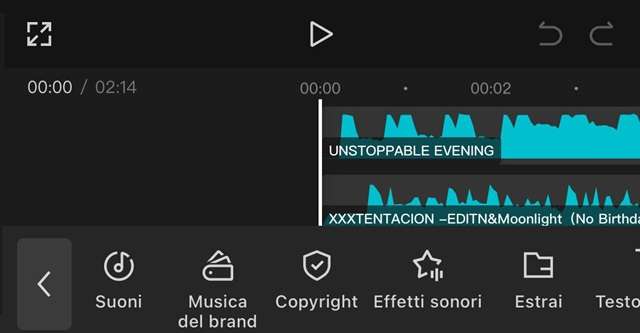
Inoltre, la possibilità di non avere limiti per la creazione di un nuovo progetto permette di provare, testare e modificare il proprio video ogni volta che si desidera. Ci sono delle funzioni speciali disponibili per gli utenti che approfittano di un abbonamento a pagamento, ma sono veramente limitate. Tutte le altre impostazioni gratuite permettono di modificare perfettamente il proprio video senza ricorrere ad applicazioni costose o complicate.
Focalizzandoci sulla musica, CapCut permette, meglio di altre applicazioni, di modificare e soprattutto migliorare i propri video aggiungendo brani e modificando le impostazioni audio in modo rapido e veloce. Ciò che rende CapCut la prima scelta degli utenti è sicuramente la sua semplicità d’uso. Infatti, è adatta sia a un principiante che a un creatore di contenuti esperto, ideale per dare sfogo alla propria creatività e creare video destinati al pubblico online o per progetti personali coinvolgenti e perfetti sotto ogni aspetto. Non meno importante è la sua compatibilità è possibile scaricare l’applicazione e utilizzarla nella sua versione desktop, così come sui dispositivi Apple e Android, scaricando l’applicazione ufficiale dall’App Store o dal Google Play.
La musica su CapCut
Oltre alle notevoli funzionalità e alla praticità di CapCut, è importante concentrarsi sul lato musicale di una possibile modifica video. Le opzioni musicali su CapCut sono davvero ampie e le modifiche che possono essere apportate al video variano dalla musica di sottofondo, all’esportazione della musica, all’accesso all’ampia libreria musicale di CapCut.
Per iniziare, CapCut permette di caricare la propria musica per poi aggiungerla ai video, rendendoli così sempre più personalizzati. Ecco come integrare la musica in un video con CapCut:
- Aprire l’app;
- Procedere con un nuovo progetto su CapCut;
- Selezionare “Aggiungi Audio”;
- Procedere su “Carica” per importare i file musicali, l’app supporta AAC, FLAC e WAV, garantendo la compatibilità con un’ampia gamma di file musicali;
- Gestire la musica caricata.
A questo punto, è possibile scegliere di velocizzare o rallentare la propria musica caricata per un video su CapCut. Ecco come fare:
Per velocizzare la musica su CapCut:
- Selezionare la traccia audio desiderata;
- Aprire il menu audio;
- Scegliere l’opzione di regolazione della velocità “Velocità”;
- Aumentare la velocità per una colonna sonora dal ritmo più veloce.
Per rallentare la musica in CapCut, così da aggiungere un audio che permette di creare un’atmosfera più rilassata o drammatica:
- Selezionare la traccia audio desiderata;
- Aprire il menu audio;
- Scegliere l’opzione di regolazione della velocità “Velocità”;
- Diminuire la velocità per una colonna sonora dal ritmo più lento.
Queste sono solo due delle numerose impostazioni disponibili per la modifica dell’audio in CapCut. Infatti, nella stessa sezione, dopo aver selezionato una traccia audio, è possibile accedere a un menu di opzioni che include “Dividi”, “Dissolvenza”, “Volume”, “Effetto audio”, “Elimina”, “Migliora la voce”, “Isolamento della voce”, “Bassi”, “Velocità”, “Riduci rumore” e “Duplica”. Tutte le opzioni permettono una gestione completa dell’audio, consentendo di personalizzare ogni aspetto del suono di qualsiasi tipo di progetto.
Come tagliare la musica in CapCut
Durante la modifica di un video, l’adattamento della musica in funzione delle scene può arricchire notevolmente l’esperienza visiva. Questo processo, che consiste nel tagliare e sincronizzare la musica con le immagini, rende il video più coinvolgente. In questo modo, si creano sequenze armoniose in cui l’audio e il video si integrano perfettamente.
Nella pratica, ecco i passaggi necessari per tagliare una traccia musicale in un progetto video con CapCut:
- Caricare la musica;
- Individuare la traccia audio sulla timeline;
- Trascinare i bordi per tagliare il file audio secondo le proprie preferenze.
Le funzioni presenti su CapCut sono simili a quelle già disponibili su dispositivi mobili o altre applicazioni, il che facilita la comprensione dei movimenti e delle funzioni necessarie per ottenere una musica ottimale. Anche nel caso del taglio, è possibile ottenere una sincronizzazione perfetta semplicemente trascinando la parte di video interessata.
Inoltre, un vantaggio di CapCut, durante la modifica di un video, è la possibilità di tornare indietro e correggere eventuali errori grazie alle sue facili e pratiche impostazioni. Quando si lavora su un nuovo progetto, sono presenti delle frecce in alto che permettono di annullare o ripristinare le modifiche appena effettuate. Tuttavia, è importante ricordare che una volta salvato il progetto, non sarà più possibile annullare le modifiche.
Come utilizzare brani musicali esenti da royalty in CapCut
CapCut offre una vasta libreria di musica esente da diritti d’autore che permette ai creator e a chiunque desideri pubblicare un contenuto sul web senza preoccuparsi del copyright. Nello specifico, per navigare nella variegata playlist di brani royalty-free all’interno dell’app e trovare la musica di sottofondo perfetta per ogni video, ecco come procedere:
- Aprire un nuovo progetto in CapCut;
- Fare clic su “audio”;
- Procedere su “suoni”;
- Selezionare le categorie preferite;
- Sfogliare le tracce presenti;
- Ascoltare parte della traccia;
- Procedere sul “+”;
- Modificare la traccia direttamente nel progetto video.
La musica non è l’unica elemento che è possibile aggiungere e modificare su CapCut, l’app offre nel campo dell’audio e altre diverse impostazioni che permettono di gestire gli effetti sonori, le voci fuoricampo e altre impostazioni.
CapCut e audio: tutte le impostazioni
CapCut offre una vasta gamma di opzioni per modificare l’audio, tra cui effetti sonori e voci fuori campo, che permettono di migliorare notevolmente qualsiasi tipo di contenuti video.

Nello specifico, queste impostazioni rendono i tuoi contenuti più avvincenti e coinvolgenti, ecco quali sono:
Per aggiungere effetti sonori in CapCut:
- Aprire un nuovo progetto in CapCut;
- Importare un video;
- Andare alla sezione “Audio”;
- Selezionare “Effetti sonori“;
- Regolare la posizione e la durata dell’effetto sonoro;
- Procedere sul “+”.
Per aggiungere una voce fuori campo:
- Aprire CapCut;
- Creare un nuovo progetto o aprire uno già presente;
- Importare un video;
- Selezionare “Voce fuori campo”;
- Scegliere “Migliora la voce”, microfono o “Effetti audio”;
- Ascoltare l’anteprima;
- Confermare la voce fuori campo.
Per ridurre il rumore di fondo con CapCut:
- Aprire CapCut;
- Creare un nuovo progetto o aprire uno già presente;
- Procedere sulla scheda “Modifica”;
- Scorrere e selezionare l’opzione “Riduci rumore”;
- Attivare l’interruttore vicino “Riduci rumore”;
- Regolare le impostazioni per ridurre il rumore di fondo, preservando la qualità audio principale;
- Ascoltare l’anteprima e applica la riduzione del rumore.
CapCut offre la possibilità di creare contenuti video coinvolgenti in modo rapido, sfruttando tutte le funzioni disponibili per sperimentare quanto e come meglio si crede.



